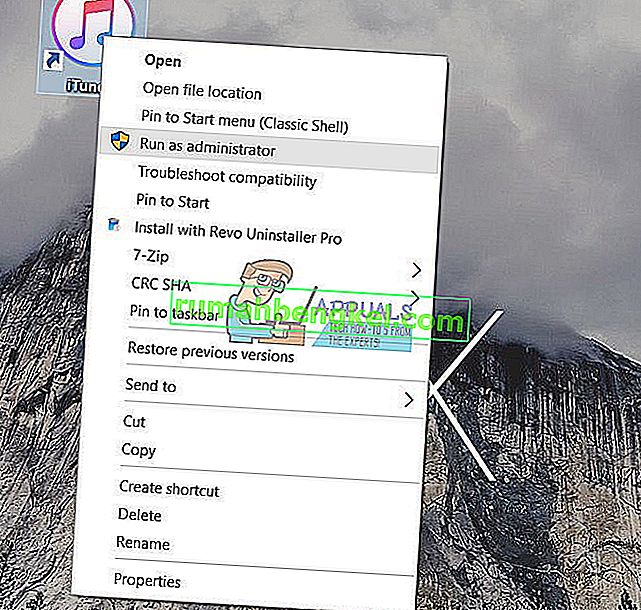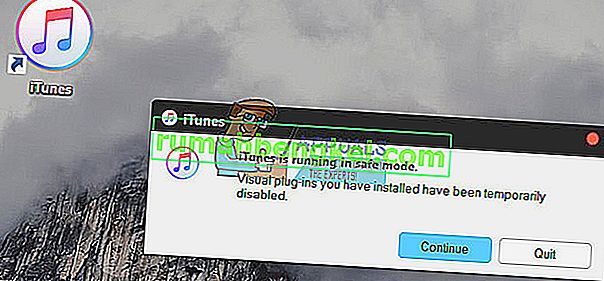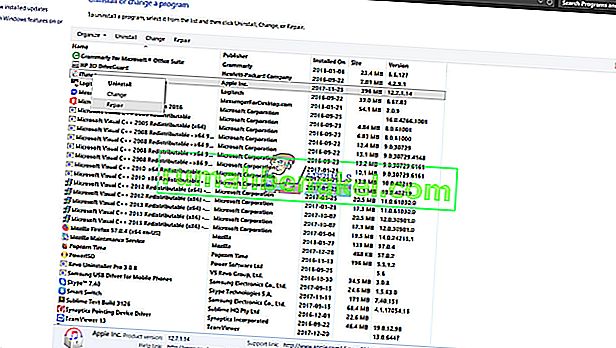بعد تحديث iTunes من 12.5.3 إلى 12.6 (باستخدام تحديث برنامج Apple) ، أبلغ اثنان من مستخدمي Windows 10 عن مشاكل عند تشغيل التطبيق . لا يؤدي إلغاء تثبيت جميع تطبيقات Apple من النظام وإعادة تثبيتها مرة أخرى إلى أي نتائج إيجابية. لإصلاح هذه المشكلة واستخدام iTunes بشكل طبيعي مرة أخرى ، تحتاج إلى تنفيذ الطرق التالية.
قبل ان تبدا
- قبل تجربة الطرق أدناه ، قم بإزالة أي بطاقة SD قد تكون موجودة في قارئ بطاقات الكمبيوتر أو أي قرص في محرك الأقراص الضوئية.
- قم بتعطيل تطبيق Bluetooth الخاص بك من Broadcom (إذا كنت تستخدم واحدًا).
- قم بتشغيل Task Manager (انقر بزر الماوس الأيمن فوق شريط المهام وحدد Task Manager)
- انقر فوق علامة التبويب بدء التشغيل.
- حدد موقع تطبيق Bluetooth Tray.
- انقر بزر الماوس الأيمن فوقه واختر تعطيل.
- أيضًا ، ابحث عما إذا كان iTunes.exe موجودًا في قائمة عمليات إدارة المهام وقم بإنهائه إذا كان موجودًا.
الآن ، جرب الطرق التالية.
قم بتشغيل iTunes كمسؤول
ملاحظة: وجد بعض المستخدمين الذين يستخدمون iTunes 12.6.1.25 أنه يتعين عليهم استخدام هذا الإجراء عند تشغيل iTunes.
- حدد موقع اختصار iTunes (ربما على سطح المكتب).
- الحق - انقر على ذلك ، ومن القائمة حدد تشغيل كمسؤول .
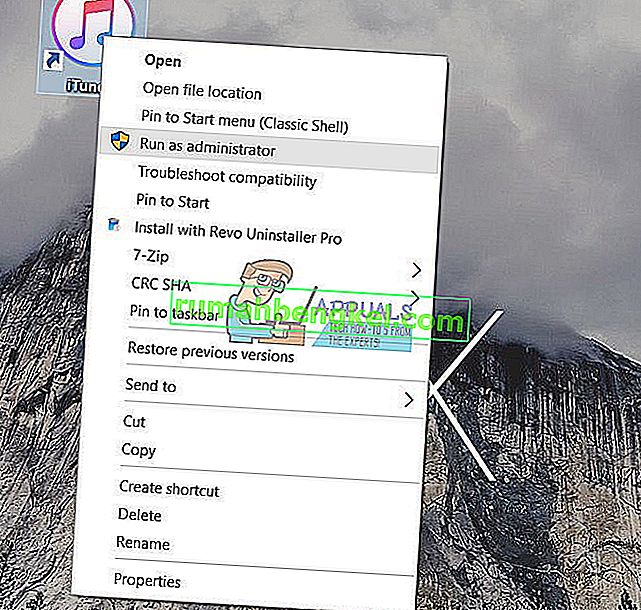
قد يؤدي تنفيذ هذه الحيلة إلى إصلاح مشكلات تشغيل معينة. ومع ذلك ، إذا لم يساعد ذلك ، فجرّب ما يلي.
قم بتشغيل iTunes في الوضع الآمن
- اضغط مع الاستمرار على Ctrl + Shift أثناء تشغيل iTunes. يجب أن يفتح التطبيق في الوضع الآمن.
- بعد فتحه ، حاول إغلاقه وتشغيله كالمعتاد .
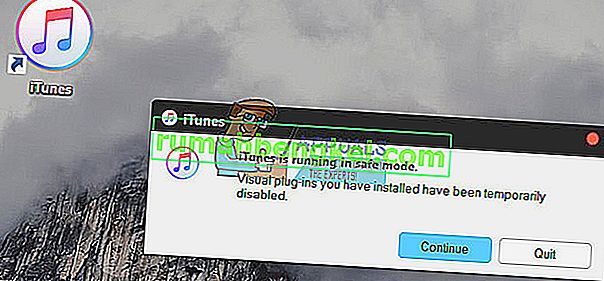
قد يؤدي هذا أيضًا إلى حل المشكلة ، ولكن إذا لم يحدث ذلك ، فتابع باستخدام طريقة استكشاف الأخطاء وإصلاحها التالية.
طرق إضافية
- حذف من اي تيونز اختصارات من جهاز الكمبيوتر الخاص بك (القائمة ابدأ، شريط المهام، سطح المكتب، أو مواقع أخرى مماثلة).
- إصلاح iTunes من لوحة تحكم البرامج والميزات في Windows . (انقر فوق ابدأ> اكتب البرامج والميزات واضغط على Enter> بحث عن تطبيق iTunes> انقر بزر الماوس الأيمن> اختر إصلاح)
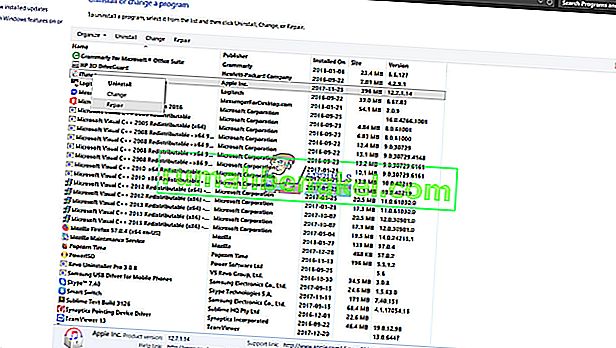
- حاول فصل الكمبيوتر عن الإنترنت قبل تشغيل iTunes.
- حاول أيضًا إعادة تثبيت iTunes أثناء قطع الاتصال بالإنترنت .
- قم بتعطيل أي برنامج مكافحة فيروسات غير تابع لشركة Microsoft وتحقق مما إذا كان لذلك أي تأثير على سلوك iTunes.
- جرب إرشادات Apple لإصلاح حالات إنهاء غير متوقعة أو تشغيل مشكلات في iTunes لـ Windows. بعد ذلك ، اختبر السلوك في ملفات تعريف مستخدمين مختلفة أو باستخدام ملفات تعريف مختلفة (إذا حدثت المشكلات فقط في ملف التعريف الخاص بك ، فمن المحتمل أن يتم حذف بعض ملفات تفضيلات iTunes. قد يتسبب ذلك في حدوث مشكلة في iTunes.
إعادة تثبيت الإصدار الأقدم
- قم بإزالة جميع مثيلات iTunes من جهاز الكمبيوتر الخاص بك.
- انقر هنا لتنزيل الإصدار 32 بت من iTunes من موقع ويب Apple ومن هنا لتنزيل الإصدار 64 بت.
- تحقق لمعرفة ما إذا كانت المشكلة قائمة.
أي طريقة عملت بالنسبة لك؟ لا تتردد في إخبارنا في قسم التعليقات أدناه. سأكون ممتنًا حقًا إذا كان بإمكانك مساعدتنا في تحديد الحل الأكثر فائدة.